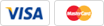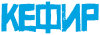Нет сигнала на мониторе
- Ремонт от 1 часа
- Выезд на дом за 30 минут
- Гарантия на работы и запчасти
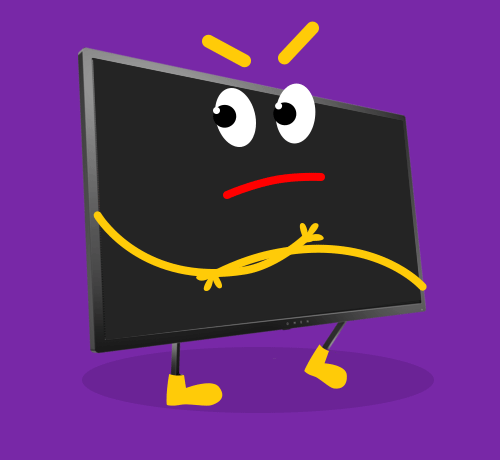 Нет сигнала на мониторе
Нет сигнала на мониторе
- Диагностика бесплатная, но обязательная.
- Доставка в сервис – 290 ₽
- Доставка обратно – 290 ₽
Оригинальные запчасти
Используем только фирменные комплектующие, так как это залог качественного ремонта. Уверены в качестве запчастей и даем на них гарантию.
Гарантия на ремонт
Даем гарантию на работы и устраняем неполадки в течение гарантийного срока за свой счет.
Хорошие мастера
Не пользуемся чужим незнанием устройства техники. Подробно рассказываем, что сломалось и какие работы будут выполнены.
Причины, из-за которых нет сигнала на мониторе
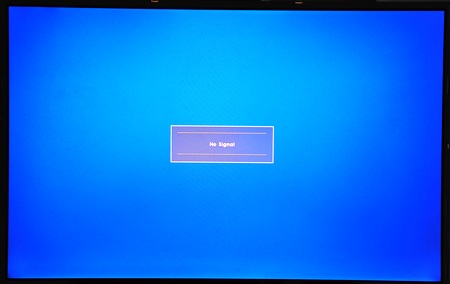
Отсутствие сигнала на мониторе - это распространенная проблема, которая может иметь различные причины. В зависимости от того, какой компьютер используется, различные виды устройств могут сталкиваться с различными проблемами, вызывающими отсутствие сигнала на мониторе:
- Одна из самых частых причин, по которой нет сигнала на мониторе, - это поврежденный кабель. Это чаще всего связано с проблемой разъемов VGA (D-Sub), DVI, HDMI, DisplayPort или Thunderbolt. Кабель может быть поврежден или изношен, что может привести к некорректной работе.
- Другая причина - это какие-либо проблемы с аппаратным обеспечением. Это означает, что проблемы, связанные с адаптером, видеокартой, устройствами, BIOS, могут привести к тому, что экран будет невозможно использовать.
- Это может быть связано с некорректным подключением устройства. Например, монитор может быть подключен неправильным образом, что может привести к тому, что ему не удастся установить связь с источником видеосигнала.
- Проблема может быть связана с некорректными настройками. Дело в том, что настройки имеют свойство устаревать. Вы можете сбросить их, чтобы увидеть, исправится ли проблема.
- Наконец, это может быть связано с неисправностью самого монитора. Если проблема касается внутренних элементов монитора, это может быть связано с различными аспектами, такими как устаревшая прошивка или поломка разъема. Если это так, необходимо устранить проблемы в указанных выше участках.
Что проверить в первую очередь?

Проверка сигнала является одним из приоритетных действий, когда вы пытаетесь исправить проблемы, связанные с экраном компьютера:
- Следует проверить все подключенные кабели и проверить, что для подключения к монитору используется правильный кабель. Это может быть D-SUB, DVI, HDMI, DisplayPort, Thunderbolt или VGA. Убедитесь, что цифровой кабель подключен корректно, нужно удостовериться, что сигнал успешно проходит через него. Вы также можете проверить световые индикаторы, чтобы убедиться в этом. Вы также можете проверить работоспособность монитора с использованием другого устройства. Например, подключите монитор к мультимедийному проигрывателю. Если подключенный к монитору кабель не работает, то следует заменить его.
- Второй вариант - проблема с самим монитором. Порой устаревшие драйверы, повреждения или некоторые другие факторы могут повлиять на работу монитора. Проверьте, что компьютерный экран хорошо соединен с устройством, проведите осмотр устройства. Удостоверьтесь, что установлены все необходимые драйверы. Если на компьютере не установлены свежие драйверы, стоит их обновить.
- Вы должны проверить устройство, с которым монитор соединен. Убедитесь, что компьютер или устройство, к которому подключён монитор, работают надлежащим образом. Попробуйте подключить монитор к другому компьютеру.
Неправильно выбран источник сигнала
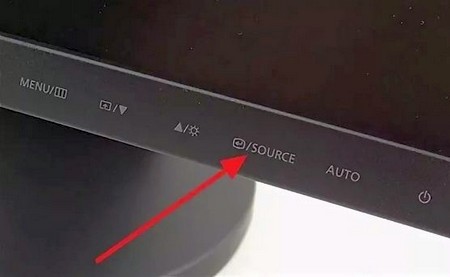
Отсутствие сигнала на дисплее - очень распространенная проблема, которая может возникнуть, если источник сигнала выбран неправильно. Например, может оказаться, что вы пытаетесь соединиться через HDMi / DVI, а сигнал отдается через VGA. Чтобы решить эту проблему, следует убедиться, что монитор подключен к правильному устройству. Если он подключен к системному блоку, убедитесь, что системный блок включен, что выходные разъёмы (VGA, HDMI, DVI) работают. Далее, чтобы выбрать источник сигнала, нужно подключиться ко второму монитору и найти соответствующую функцию в настойках компьютера. На данный момент существуют две функции поиска сигнала: Auto Source Select (ручной) / Auto Source Detect (автоматический). Можно выбрать источник видео- и звукового сигнала вручную, а можно попытаться решить проблему автоматическим способом. Для этого воспользуйтесь соответствующими кнопками.
Еще одной причиной может стать ошибка операционной системы. Например, если вы отключили компьютер от HDMI-кабеля и через несколько секунд «воткнули» его обратно, то соответствующий источник входного сигнала (HDMI) может оказаться недоступен. Стоит перезагрузить устройство и попытаться снова.
Проблемы с проводом от компьютера
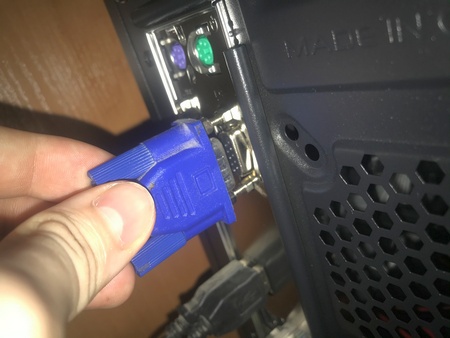
Появление надписи: «Нет сигнала» на мониторе может быть связано с множеством причин, но часто проблема заключается в проводе, который соединяет компьютер и монитор. Причины проблемы могут быть следующими:
- Неверное подключение провода. Вы должны убедиться, что провод надежно соединен с каждым из устройств, следуя инструкциям.
- Некачественный или устаревший провод. Вы должны быть уверены, что используете надежный и оригинальный провод соответствующего типа.
- Повреждения провода. Проверьте, что провод не поврежден, — осмотрите поверхность провода, проверьте изоляцию на наличие повреждений.
Если подобные проблемы обнаружены, стоит купить новый провод и попытаться подключить монитор с его помощью.
Неисправность видеокарты ПК

Для диагностики этой проблемы выполните следующие действия. Проверьте, действительно ли это проблема с видеокартой. Нужно проверить видеокарту, подключив к ней другой, заведомо рабочий монитор. Если устройство отказываться работать, то, скорее всего, проблема в видеокарте. Посмотрите свою BIOS-настройку: если BIOS указывает, что он не обнаружил видеокарту, то эта неисправность, скорее всего, является результатом некорректной работы видеокарты. Для устранения данной проблемы можно попытаться:
- Заменить шлейф монитора.
- Проверить соединения (разъемы, шлейф-кабель, DVI-кабель).
Для устранения этой проблемы следует заменить видеокарту. Новая видеокарта должна соответствовать спецификациям системы.
Неисправность оперативной памяти ПК (ОЗУ)

Первым шагом диагностики этой проблемы является проверка сообщений BIOS. Они могут дать указания, где именно произошла неисправность, указать компонент, необходимый для решения этой проблемы. Если BIOS дал указания о некорректной работе оперативной памяти, то следующим шагом является диагностика ОЗУ. Для диагностики ОЗУ следует снять чипы RAM с материнской платы. Планки RAM следует проверять вручную, проверяя, чтобы выпрямляющие усилители и связывающие ножки не имели никаких повреждений. Планка RAM, имеющая скрытые недостатки, может периодически отключаться от компьютера, вызывая проблемы.
Для устранения неисправности ОЗУ необходимо сделать следующее:
- Проверить физическую установку слотов ОЗУ. Убедитесь, что все RAM-модули установлены правильно.
- Узнать, являются ли RAM-модули совместимыми с конкретным устройством.
- Проверить RAM-модуль, используя специальные диагностические утилиты.
- Заменить RAM-модуль, если будет обнаружена неисправность.
- Проверить BIOS. BIOS может не распознавать RAM-модуль, а это тоже может вызывать проблемы с подключением монитора.
Неисправность монитора

Если на мониторе нет сигнала, это может быть связано с проблемами с разъемом, блоком питания или материнской платой. Но, чтобы найти истинную причину, Вам нужно сделать ряд диагностических шагов. Сначала стоит проверить разъем монитора. Сделать это очень просто, просто убедитесь, что разъем монитора (VGA, DVI, HDMI) подключен к порту на материнской плате. Если это так, убедитесь, что разъемы правильно подключены. Следует проверить, что связь между монитором и компьютером имеется. Выключите компьютер, отключите кабель, удостоверьтесь, что разъёмы чисты и хорошо присоединяются.
Следующим шагом для диагностики является проверка питания. Проверьте разъём питания, чтобы убедиться, что устройство получает нужное количество электроэнергии. Выясните, есть ли напряжение в розетке, подключите другой кабель питания. После этого проверьте BIOS и удостоверьтесь, что цветовой режим монитора соответствует диапазону входного сигнала. Если указанные шаги не решат проблему, следующим шагом должно быть проведение ультразвукового сканирования материнской платы. Этот метод сканирования поможет обнаружить проблему, если она вызвана материнской платой.
Монитор вышел из строя? Одним из самых эффективных способов решения такой проблемы является квалифицированный ремонт. Проводить ремонт самостоятельно в этом случае не рекомендуется — дальнейшие диагностика и сам ремонт должны проводиться специалистами.
Устранение неисправности в сервисном центре «Руки из плеч»

После появления сообщения «Нет сигнала» на мониторе в сервисном центре «Руки из плеч» можно с лёгкостью устранить неисправность. У нас есть профессиональные сотрудники, которые имеют знания и большой объём опыта, чтобы устранять различные неисправности электроники. Для ремонта мониторов сервис-центр «Руки из плеч» имеет штат квалифицированных работников, умения которых помогут устранить широкий круг проблем. В случаях, когда сигнала на мониторе нет, мы окажем свои услуги, чтобы решить проблему. Первым этапом ремонта является идентификация источника проблемы. Нашими специалистами будет проведена диагностика монитора, чтобы установить причины проблемы. Установим, требуются ли ремонт, установка драйвера или замена компонентов, выполним работу и предоставим гарантию!
Ответы на вопросы
Ремонтируем ЖК мониторы в Москве и области
- ЮАО
- ВАО
- ЮЗАО
- СВАО
- ЮВАО
- ЗАО
- САО
- ЦАО
- НАО
- ЗЕЛАО
- ТАО
- СЗАО
- Московская область
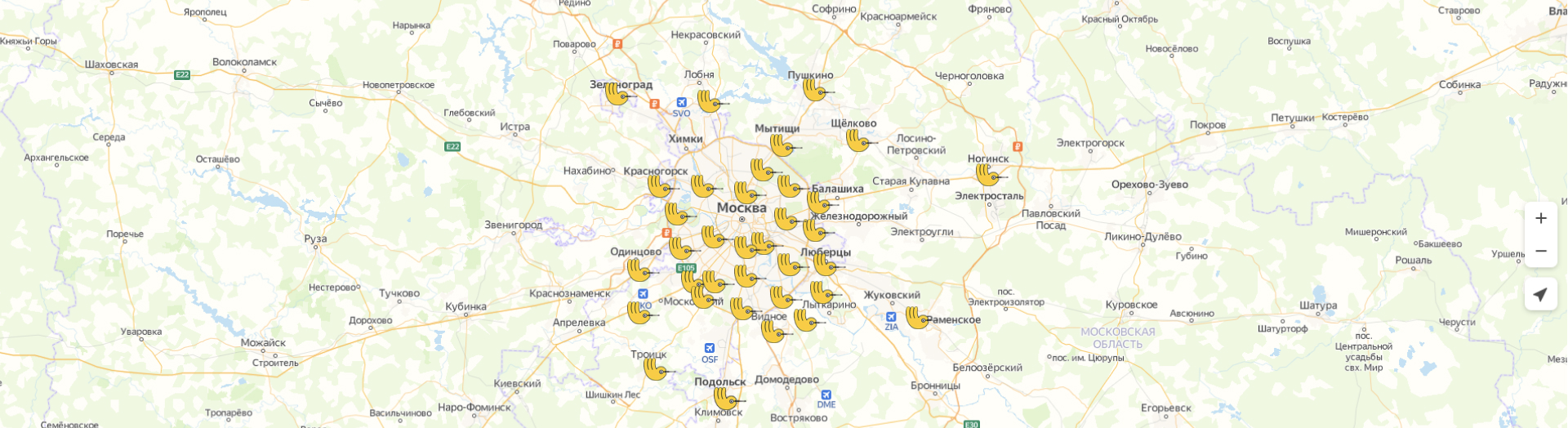
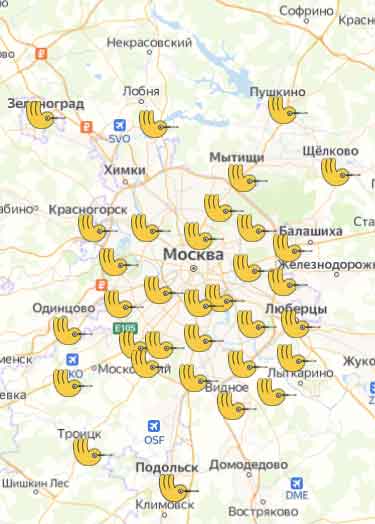
Вызвать мастера
перезвоним в течение 1 минуты